Roblox bị lỗi không vào được nhưng bạn chưa biết cách phục, TNC Store tổng hợp các nguyên nhân và đưa ra giải pháp hiệu quả ngay bên dưới bài viết này!
Game Roblox là thể loại game cho phép bạn đến một Thế Giới dành riêng cho bạn, bạn có thể tự do xây dựng Thế Giới theo ý thích của bản thân, tạo dựng các nhân vật theo sở thích.
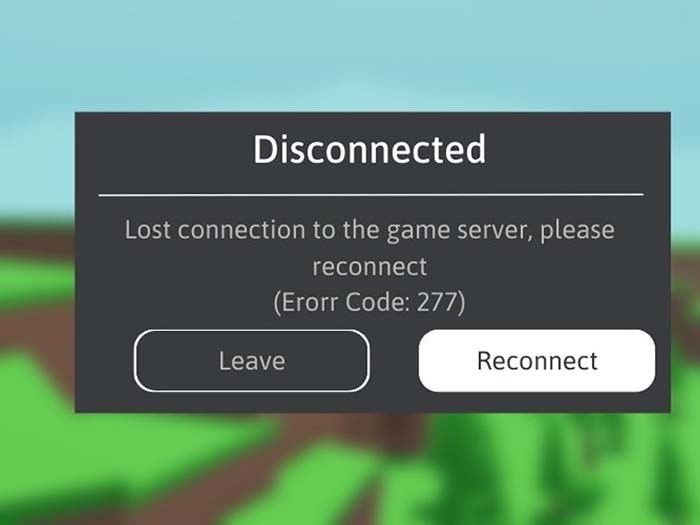
Đặc điểm nổi bật, chính là khi tham gia trải nghiệm game bạn có thể cho phép người chơi khác tham gia vào. Tính đến thời điểm hiện tại tựa game đã có hơn 20 triệu màn hình được các game thủ tạo nên.
1 vài biểu hiện Roblox bị lỗi:
Có nhiều nguyên nhân dẫn đến Roblox bị lỗi không vào được, trong đó phổ biến là các nguyên nhân đến từ:
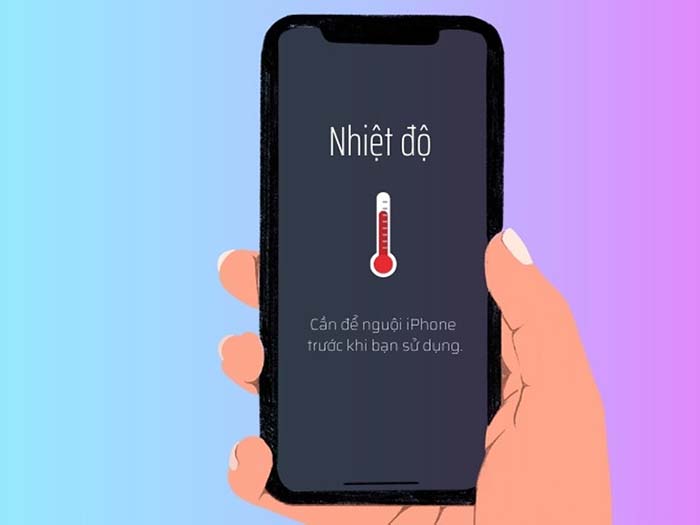
Vậy lúc này người dùng sẽ không biết được nguyên nhân bị lỗi để khắc phục vì vậy việc tìm kiếm các giải pháp sửa chữa thiết bị là điều cần làm. Trường hợp người dùng không thể truy cập ứng dụng hoặc bị treo màn hình trong thời gian dài hoặc không hiện thông báo.
Để khắc phục tình trạng lỗi roblox không vào được game bạn có thể tham khảo một số cách xử lý như sau
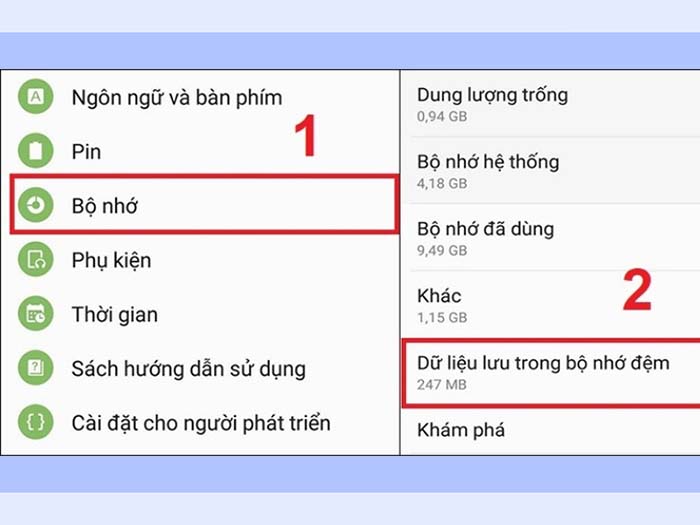
Bộ nhớ điện thoại đầy cũng là nguyên nhân điện thoại không thể chơi được game Roblox. Để giải quyết vấn đề này bạn cần kiểm tra và xóa bớt bộ nhớ giúp giải phóng dung lượng.
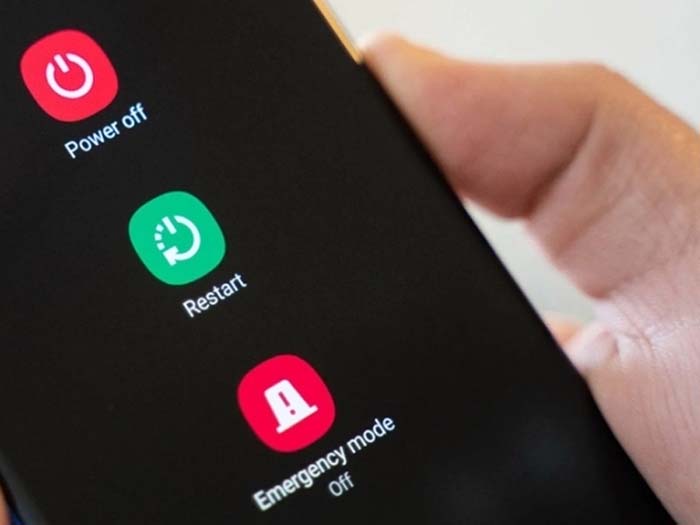
Sau khi tải trò chơi về nhưng không thể truy cập, điện thoại bị giật lag thì bạn có thể khắc phục bằng cách khởi động lại điện thoại.
Nếu bộ nhớ RAM lớn và nhanh sẽ giúp tăng tốc độ xử lý của thiết bị, nếu bộ nhớ đầy làm điện thoại đơ, chậm thì người dùng cần nhanh chóng giải phóng RAM. Khi giải phóng RAM sẽ giúp tốc độ xử lý của máy nhanh hơn, chạy được nhiều chương trình cùng một lúc.
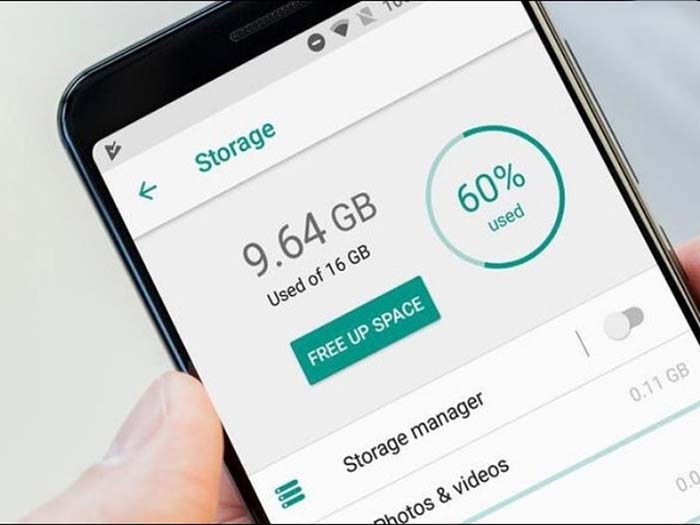
Nếu game đã có phiên mảng nhưng bạn vẫn chưa cập nhật và phiên bản cũ không còn đủ tương thích để hoạt động, lúc này bạn nên cập nhật phiên bản mới cho ứng dụng để khắc phục nhanh tình trạng không không truy cập được vào game.
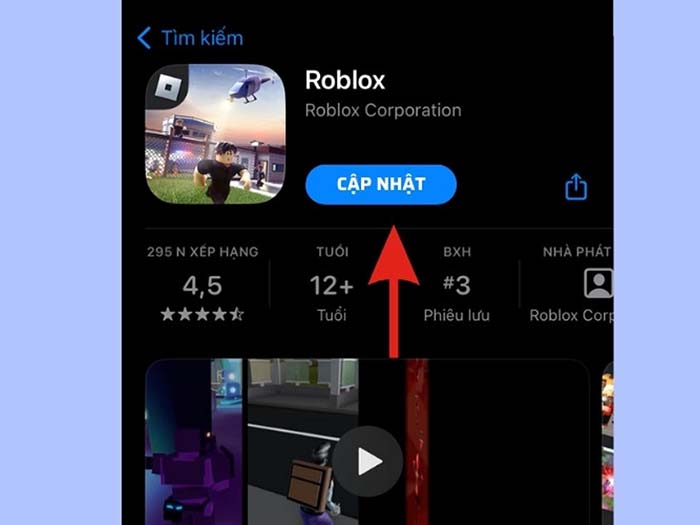
Hoặc bạn xóa ứng dụng và tải lại trên cửa hàng CH Play hoặc App Store, lưu ý: không nên tải ứng dụng bằng file APK vì sẽ có nhiều rủi ro gây tác động tiêu cực trên điện thoại.
Đường truyền kết nối không ổn định cũng là nguyên nhân dẫn đến Roblox bị lỗi không vào được vì vậy bên nên kiểm tra dữ liệu wifi đang sử dụng có mạnh mẽ không hay tín hiệu kém. Nếu tín hiệu quá kém bạn có thể đăng ký 4G trên điện thoại để được sử dụng nhanh chóng.
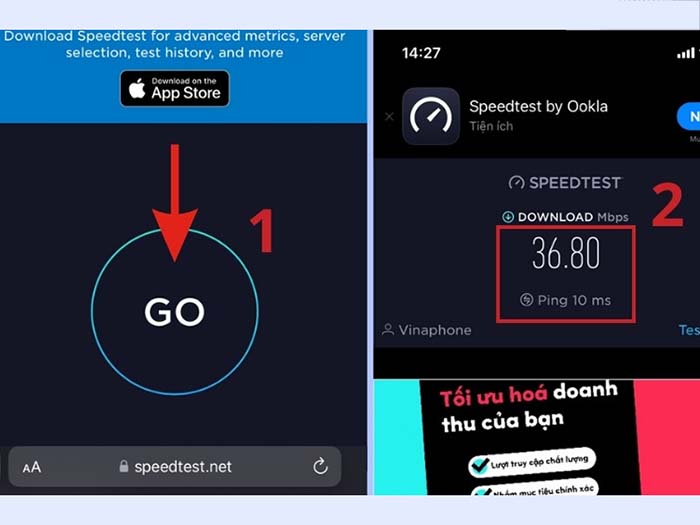
Trường hợp Roblox bị lỗi không vào được trên máy tính bạn có thể khắc phục theo các cách sau
Xóa bộ nhớ cache và cookie trên trình duyệt cũng là cách khắc phục hiệu quả tình trạng lỗi roblox không vào được. Bạn làm theo các bước sau:
Bước 1: Nếu bạn đang sử dụng trình duyệt Chrome trên máy tính, hãy truy cập vào.
Bước 2: Nhấn vào biểu tượng ba chấm ở góc bên trên phải của trình duyệt.
Bước 3: Chọn lịch sử và sau đó chọn “xóa dữ liệu duyệt web”
Bước 4: Chọn Khoảng thời gian bạn muốn xóa dữ liệu trên trình duyệt.
Bước 5: Chọn các loại dữ liệu mà bạn muốn xóa, bao gồm cả “Bộ nhớ cache” và “cookie và dữ liệu trang web khác”.
Bước 6: Nhấn nút “xóa dữ liệu”
Lưu ý: Khi xóa bộ nhớ cache và cookie đồng nghĩa bạn có thể mất các thông tin đăng nhập và các cài đặt trang web của bạn. Chính vì vậy hãy đảm bảo rằng bạn đã sao lưu các thông tin quan trọng trước khi xóa dữ liệu trên trình duyệt.
Nhiều vấn đề của Roblox và Roblox Studio có thể được giải quyết hiệu quả bằng cách reset lại trình duyệt trên máy tính của bạn.
Nếu không thể sử dụng game trên máy tính bạn có thể giải quyết bằng cách reset lại trình duyệt trên máy tính.
Áp dụng trình duyệt Chrome:
Bước 1: Mở trình duyệt Chrome trên máy tính
Bước 2: Nhấn chọn vào biểu tượng ba chấm ở góc bên trên phải của trình duyệt.
Bước 3: Chọn mục cài đặt.
Bước 4: Kéo cuộn xuống và nhấn chọn cài đặt nâng cao.
Bước 5: Cuộn xuống và nhấp vào “khôi phục cài đặt”
Bước 6: Chọn “khôi phục cài đặt và mở lại Chrome”
Áp dụng trình duyệt Firefox:
Bước 1: Mở trình duyệt trên máy tính
Bước 2: Nhấn chọn biểu tượng 3 gạch ngay góc bên phải màn hình
Bước 3: Chọn “trợ giúp” từ menu
Bước 4: Chọn “sửa lỗi Firefox” từ menu
Bước 5: Nhấn vào nút “Khôi phục Firefox”
Trên máy tính có nhiều phần mềm chống vi rút hoặc bảo mật internet giúp kiểm soát các chương trình vì nếu không tải được ứng dụng về máy bạn nên kiểm tra lại tường lửa.Thực hiện theo các bước sau:
Bước 1: Nhấn vào ô tìm kiếm và gõ từ khóa Windows Defender Firewall > Enter để truy cập.
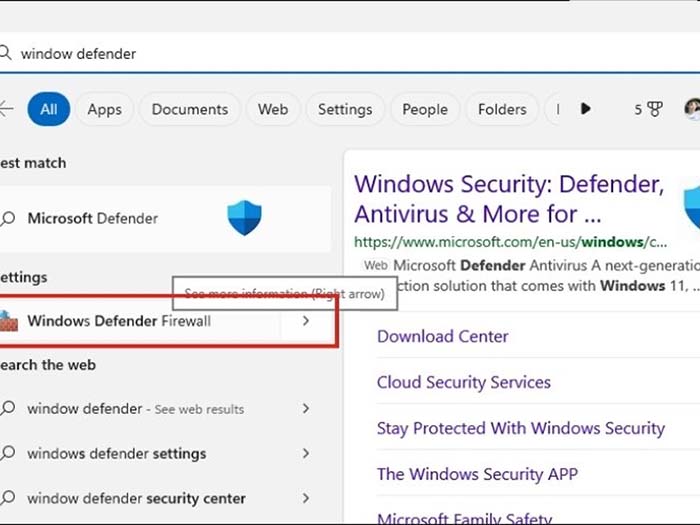
Roblox bị lỗi: Nguyên nhân và cách khắc phục trên điện thoại và máy tính
Bước 2: Nhấn chọn Allow App to communicate through Windows Defender Firewall.
Bước 3: Chọn mục Settings > Tại Roblox để tích chọn cho phép trang web có quyền được truy cập internet > OK.
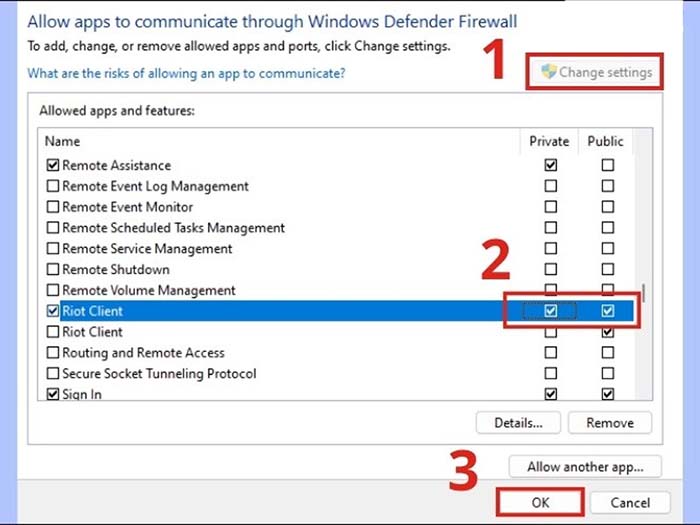
Cấu hình PC chơi game hay nhất hiện nay
[Products: 8758]
[Products: 8460]
[Products: 7899]
Nếu bạn vẫn đang gặp tình trạng Roblox bị lỗi hãy nhanh chóng khắc phục bằng các cách mà TNC Store chia sẻ trong nội dung bài viết.
Tin liên quan


Sản phẩm đã xem
Showroom: 172 Lê Thanh Nghị, Phường Bạch Mai, Hà Nội
Tel: (024) 36288790 / (086) 830.2123
Trung tâm bảo hành: 172 Lê Thanh Nghị, Phường Bạch Mai, Hà Nội
Tel: (098) 978 1468
Trụ sở (Không bán hàng): 11 Vũ Thạnh, Phường Ô Chợ Dừa, Hà Nội
Tel: (086) 8302123
Fax: (024) 36288790
